Comment télécharger des chansons sur Apple Music [Mise à jour 2025]
Apple Music est une application de streaming en ligne où des millions de chansons sont disponibles et prêtes à être téléchargées. Cependant, il faut un abonnement avant de pouvoir écouter vos artistes préférés. De plus, toutes les chansons répertoriées dans Apple Music sont protégées par Fairplay DRM ou Digital Right Management d'Apple.
Cette technologie rend encore plus difficile le partage de chansons depuis Apple Music, sauf si vous êtes un abonné payant. Mais être abonné vous offre plus d’options sur la façon de télécharger des chansons sur Apple Music. Aujourd'hui, découvrons d'autres façons comment télécharger sur Apple Music depuis iPhone et ordinateur.
Les gens ont également lu:
Pourquoi ne puis-je pas télécharger Apple Music ?
Contenu de l'article Partie 1. Pouvez-vous écouter Apple Music hors lignePartie 2. Comment télécharger des chansons sur Apple Music sur iPhone/ordinateurPartie 3. Comment télécharger Apple Music gratuitement pour une écoute hors lignePartie 4. Résumé
Partie 1. Pouvez-vous écouter Apple Music hors ligne
Pouvez-vous écouter Apple Music hors ligne? Oui, vous pouvez écouter vos playlists même lorsque vous n'êtes pas connecté à Internet. Il vous suffit de télécharger les chansons sur Apple Music avant de pouvoir les écouter hors ligne.
Apple Music propose un essai gratuit de 30 jours ou de 3 mois pour accéder à un plus large éventail de bibliothèques musicales. Après un mois gratuit, vous devrez payer 10.99 $ par mois pour continuer à diffuser en ligne. Il existe différents plans d'abonnement parmi lesquels choisir : Individuel, Familial et Étudiant.
Voici une ventilation complète des plans d'abonnement Apple Music :
- 10.99 $ par mois ou 109 $ par an pour les particuliers
- 16.99 $ par mois pour les familles (max de 6 utilisateurs)
- 5.99 $ par mois pour les étudiants
Si vous êtes abonné à Apple One, vous pouvez obtenir Apple Music pour 19.95 $. Pendant que vous payez toujours un abonnement, vous pouvez avoir la possibilité de télécharger les chansons que vous souhaitez pour une écoute hors ligne. Mais tous vos téléchargements depuis Apple Music disparaîtront une fois que vous aurez annulé votre abonnement. En effet, chaque chanson est cryptée et protégée par DRM ce qui limite votre accès au streaming sous abonnement.
Il existe de nombreuses applications et programmes qui vous apprennent à télécharger sur Apple Music depuis un iPhone et un ordinateur et à télécharger gratuitement sur Apple Music.
Partie 2. Comment télécharger des chansons sur Apple Music sur iPhone/ordinateur
Comment puis-je télécharger des chansons sur Apple Music ? Vous pouvez utiliser deux manières pour télécharger sur Apple Music depuis un iPhone ou un ordinateur. La première méthode consiste à utiliser l'application elle-même et la seconde consiste à utiliser iTunes sur votre ordinateur.
Découvrez quelle méthode vous convient le mieux :
Comment télécharger sur Apple Music depuis iPhone
- Ouvrez l'application Apple Music sur votre iPhone
- Si nécessaire, vous pouvez d'abord ajouter une chanson ou une playlist à votre bibliothèque. Pour ce faire, appuyez simplement et maintenez la piste, la vidéo ou la chanson, puis sélectionnez Ajouter à la bibliothèque.
- Une fois les chansons dans votre bibliothèque, touchez et maintenez la musique souhaitée et appuyez sur Télécharger.
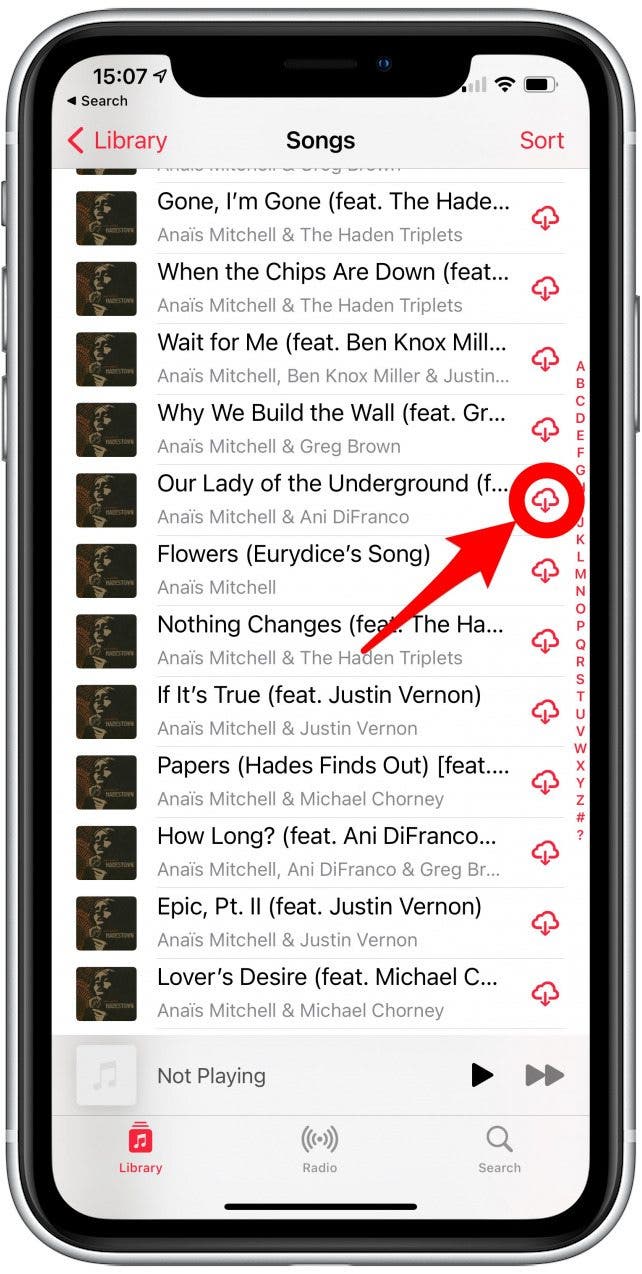
Vous pouvez également appuyer sur le Télécharger en haut après avoir ajouté une chanson, une liste de lecture ou un album. Avant de pouvoir télécharger les chansons depuis Apple Music, vous devez d'abord activer le Bibliothèque de synchronisation à partir de vos paramètres.
Ouvrez simplement vos paramètres, recherchez et sélectionnez Musique, puis activez Synchroniser la bibliothèque. Si vous souhaitez allumer le Téléchargement automatique, activez simplement le téléchargement automatique à partir des mêmes paramètres plus tôt.
Comment télécharger sur Apple Music depuis un ordinateur
Comment télécharger Apple Music sur Windows ou Mac ? L'un des avantages d'être abonné à Apple Music est de pouvoir accéder à votre bibliothèque musicale sur tous les iDevices tant que vous êtes connecté avec le même ID apple. Découvrez comment télécharger sur Apple Music depuis votre ordinateur :
Sur votre Mac:
- Lancez l'application Apple Music.
- Recherchez et sélectionnez Musique, puis cliquez sur Préférences
- Rendez-vous dans la section Général onglet et sélectionnez Bibliothèque de synchronisation. Allume ça
- Cliquez sur OK.
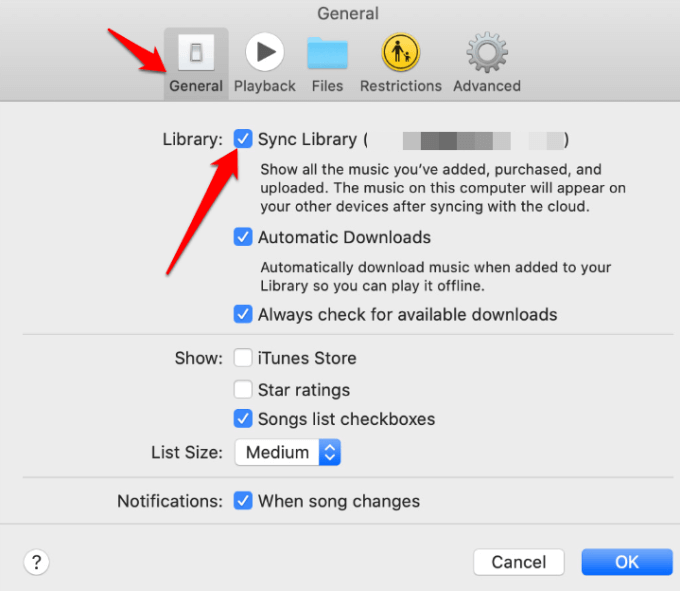
Sur un PC Windows :
Comment télécharger Apple Music sur Windows ? Tout d'abord, vous devez allumer le iCloud Music Library. Cette fonctionnalité est désactivée par défaut sur iTunes pour Windows. Pour le faire, suivez ces étapes:
- Ouvrez iTunes et cliquez sur Modifier.
- Choisir Préférences
- Ouvrez le Général onglet et choisissez iCloud Music Library. Allume ça
- Cliquez sur OK.
Le téléchargement et la synchronisation de votre bibliothèque musicale peuvent prendre un certain temps si vous avez une grande collection de chansons. Vous pouvez rencontrer un court délai avant de pouvoir accéder à votre bibliothèque musicale sur d'autres appareils iOS.
Partie 3. Comment télécharger Apple Music gratuitement pour une écoute hors ligne
Vous envisagez peut-être d'annuler votre abonnement ou votre essai gratuit est sur le point d'expirer, mais vous ne voulez pas perdre toutes vos chansons d'Apple Music. Ne serait-il pas agréable de les garder sur votre iPhone ?
Afin de conserver votre Apple Music pour toujours pour une écoute hors ligne, vous pouvez utiliser TunesFun Apple Music Converter. Ce logiciel vous facilite la tâche pour télécharger gratuitement sur Apple Music pour toujours.
TunesFun fournit les fonctionnalités suivantes:
- Convertissez des morceaux Apple Music, des livres audio et de la musique iTunes M4P aux formats habituels tels que MP3, FLAC, AAC ou WAV
- Supprime les DRM mais conserve la qualité originale des chansons
- Capable de convertir des chansons avec une vitesse de conversion extrême de 16x
Pour en savoir plus sur l'utilisation TunesFun Convertisseur de musique Apple en télécharger Apple Music gratuitement, suivez ces étapes :
1. Télécharger et installer TunesFun Apple Music Converter sur votre ordinateur. Suivez les instructions à l'écran pour Windows ou Mac.
2. Cliquez sur l' + Ajouter et sélectionnez les chansons que vous souhaitez convertir dans votre bibliothèque iTunes. Une fenêtre contextuelle apparaîtra pour que vous puissiez sélectionner ou choisir individuellement toutes les chansons de votre bibliothèque.

3. Réglez votre Paramètres de sortie. Utilisez les formats de fichiers couramment utilisés.

4. Recherchez et cliquez sur le convertir .

5.Attendez que la conversion soit terminée.
Vous pouvez vérifier les chansons Apple Music récemment converties dans l'onglet Terminé. À partir de là, vous pouvez commencer à jouer les chansons ou vous pouvez connecter votre iPhone et les transférer.
Partie 4. Résumé
Comment télécharger sur Apple Music depuis un iPhone ou un ordinateur est simple tant que vous y êtes abonné. Vous pouvez écouter vos chansons à tout moment et n'importe où, même hors ligne. Cependant, le téléchargement et l’écoute hors ligne ne seront plus disponibles dès que vous annulerez votre abonnement. Cela peut être ennuyeux, surtout lorsque vous dépendez de votre musique pour définir votre humeur de la journée. Mais ne soyez pas triste, il existe encore une meilleure option pour vous.
TunesFun Apple Music Converter, un logiciel tiers professionnel, gère toutes vos chansons et les convertit facilement sans perdre la qualité sonore.
Laissez un commentaire